win系统exe 如何在Windows系统中下载并运行EXE文件
win系统exe,对于许多Windows用户来说,下载并运行EXE文件可能是日常使用电脑的常规操作之一。EXE文件是可执行文件的缩写,即Windows操作系统上常用的一种文件类型。Windows自带的浏览器和下载工具通常可以轻松地下载EXE文件,用户只需在浏览器中输入下载地址,然后等待下载完成即可。但是在运行EXE文件之前,用户需要确保文件来源可靠,并具备安全防范意识。本文将介绍如何在Windows系统中下载并运行EXE文件,以及如何避免安全风险。
如何在Windows系统中下载并运行EXE文件
具体方法:
1.双击EXE文件来运行它。EXE文件是Windows的可执行文件,用于运行程序。双击EXE文件就能启动它。
如果是从网络下载的EXE文件,系统会要求你确认是否要运行它。运行来源不明的EXE文件要小心,电脑最容易通过这种方式染上病毒。
根据旧版Windows设计的EXE文件,可能无法在新版操作系统中正常运行。你可以尝试调整兼容性设置。右击文件,选择“属性”,然后点击兼容性选项卡。
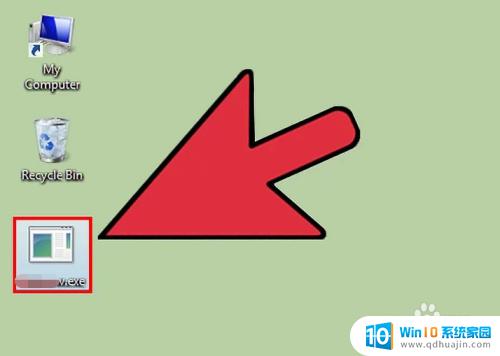
2.如果你无法运行EXE文件,打开注册表编辑器。运行EXE文件时收到出错信息,或者什么都没发生?这可能是Windows的注册表设置有问题。编辑注册表看起来有点难,其实只要几分钟就能搞定。[1]
同时按下Windows和R键,输入regedit。就能打开注册表编辑器。
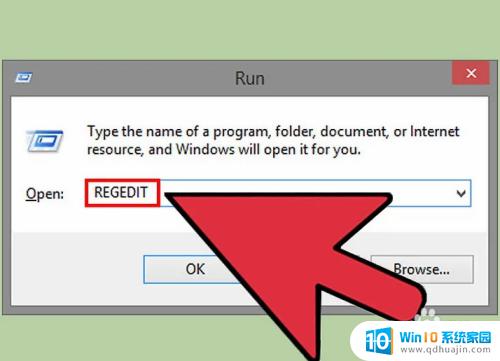
3.找到HKEY_CLASSES_ROOT\.exe。使用左边的导航树打开这个目录。
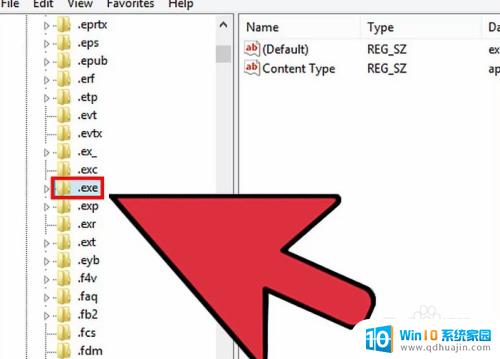
4.右击“(Default)”条目,选择“修改”。这会打开一个新的窗口。
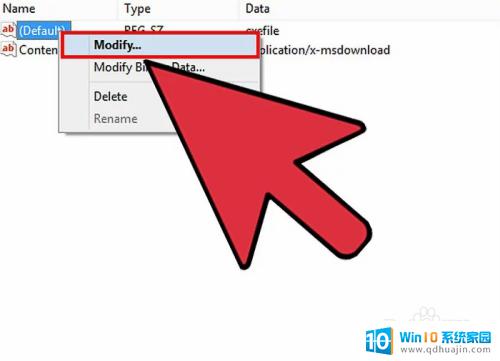
5.在“数值数据”一栏中输入exefile,点击OK保存更改。
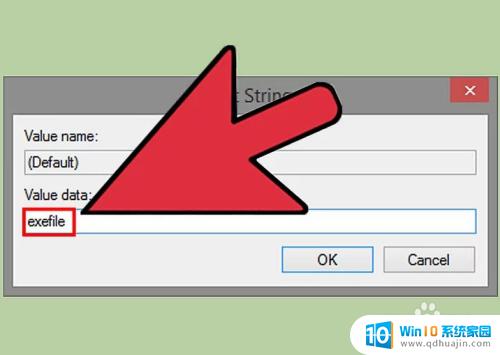
6.找到HKEY_CLASSES_ROOT\exefile。使用左边的导航树打开这个目录。
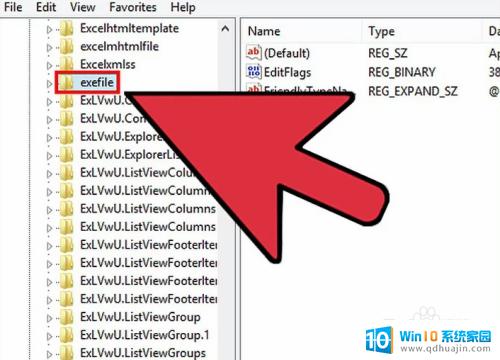
7.右击“(Default)”条目,选择“修改”。这会打开一个新的窗口。

8.在“数值数据”一栏中输入"%1" %*,点击OK保存更改。
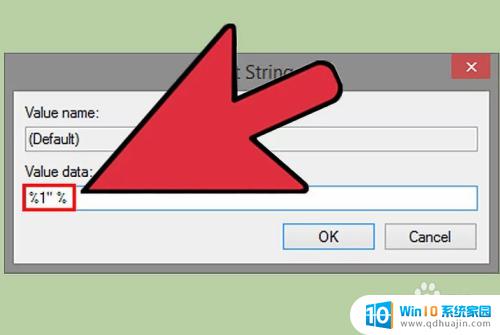
9.找到KEY_CLASSES_ROOT\exefile\shell\open。使用左边的导航树打开这个目录。
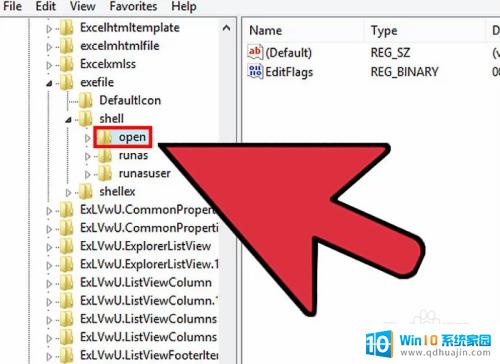
10.右击“(Default)”条目,选择“修改”。这会打开一个新的窗口。
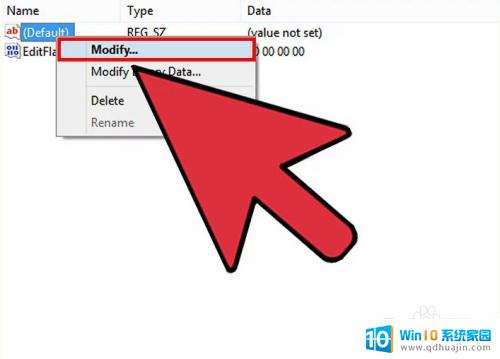 1
11.在“数值数据”一栏中输入"%1" %*,点击OK保存更改。
 1
12.重启电脑。修改了上面3项条目后,关掉注册表编辑器,然后重启电脑。你应该可以打开EXE文件了。建议你记录造成这次问题的原因。电脑可能被病毒或恶意软件入侵了,以后或许还会发生相同的问题。
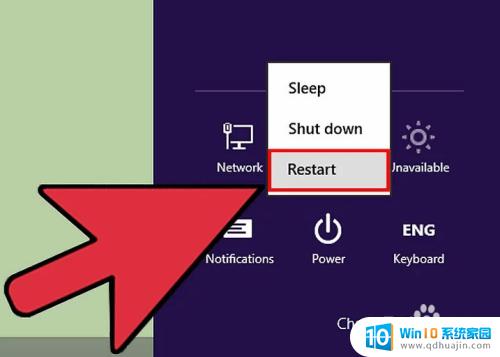
在Windows系统中下载和运行EXE文件非常简单。只需打开浏览器,找到想要下载的文件,点击下载按钮,然后双击安装程序并按照指示操作即可。尽管有些EXE文件可能会带来风险,但只要用户保持警觉,并且用最新的杀毒软件来保护自己,就可以有效避免潜在的安全问题。
win系统exe 如何在Windows系统中下载并运行EXE文件相关教程
- cmd打开exe命令 如何通过cmd在Windows电脑上运行exe文件
- dos命令运行exe程序 如何使用dos命令运行exe文件
- 压缩文件exe怎么打开 如何在手机上打开并解压压缩文件
- exe程序怎么打开 如何打开后缀为.exe的文件
- windows日志在哪看 如何在Windows系统中查看系统事件日志
- 怎么把py文件打包成exe文件 如何用Python将py文件打包成exe文件
- xp系统设置文件共享 XP系统如何在局域网中设置文件共享
- windows xp怎么改文件模式 如何在XP系统中将文件格式直接转换
- 电脑上文件怎么设置密码 如何在Windows系统中设置文件夹密码
- u盘里文件夹变成exe格式 如何避免U盘文件被病毒转换成exe格式
- 怎么关闭分屏模式 分屏模式关闭方法
- 电脑怎么连接主机 电脑主机与显示器接线步骤
- 笔记本电脑屏幕亮度调整 笔记本屏幕亮度调节方法
- 手机桌面已锁定怎么办 手机桌面锁定解锁方法
- steam连不上网络错误代码-102 steam错误代码102 如何解决
- 联想怎么让键盘亮起来 联想笔记本电脑键盘如何调节灯光
热门推荐
电脑教程推荐
- 1 笔记本电脑屏幕亮度调整 笔记本屏幕亮度调节方法
- 2 联想怎么让键盘亮起来 联想笔记本电脑键盘如何调节灯光
- 3 华为电脑pin忘记了怎么办 华为笔记本pin密码忘了怎么找回
- 4 路由器如何设置网速最快 如何调整路由器设置提升WIFI上网速度
- 5 edge 清理缓存 Microsoft Edge浏览器怎样清理缓存
- 6 苹果手机轻点屏幕亮屏怎么设置 iPhone轻点屏幕唤醒手机教程
- 7 tplink路由器无线设置 TP LINK无线路由器设置实用技巧图文教程
- 8 safari浏览器怎么放到桌面 iPhone怎样将Safari浏览器设置为桌面模式
- 9 笔记本电脑灯亮着但是黑屏 笔记本电脑开机电源灯亮但屏幕无显示
- 10 笔记本电脑自带的鼠标面板怎么关闭 笔记本触摸板和鼠标如何关闭
win10系统推荐
- 1 萝卜家园ghost win10 64位家庭版镜像下载v2023.04
- 2 技术员联盟ghost win10 32位旗舰安装版下载v2023.04
- 3 深度技术ghost win10 64位官方免激活版下载v2023.04
- 4 番茄花园ghost win10 32位稳定安全版本下载v2023.04
- 5 戴尔笔记本ghost win10 64位原版精简版下载v2023.04
- 6 深度极速ghost win10 64位永久激活正式版下载v2023.04
- 7 惠普笔记本ghost win10 64位稳定家庭版下载v2023.04
- 8 电脑公司ghost win10 32位稳定原版下载v2023.04
- 9 番茄花园ghost win10 64位官方正式版下载v2023.04
- 10 风林火山ghost win10 64位免费专业版下载v2023.04